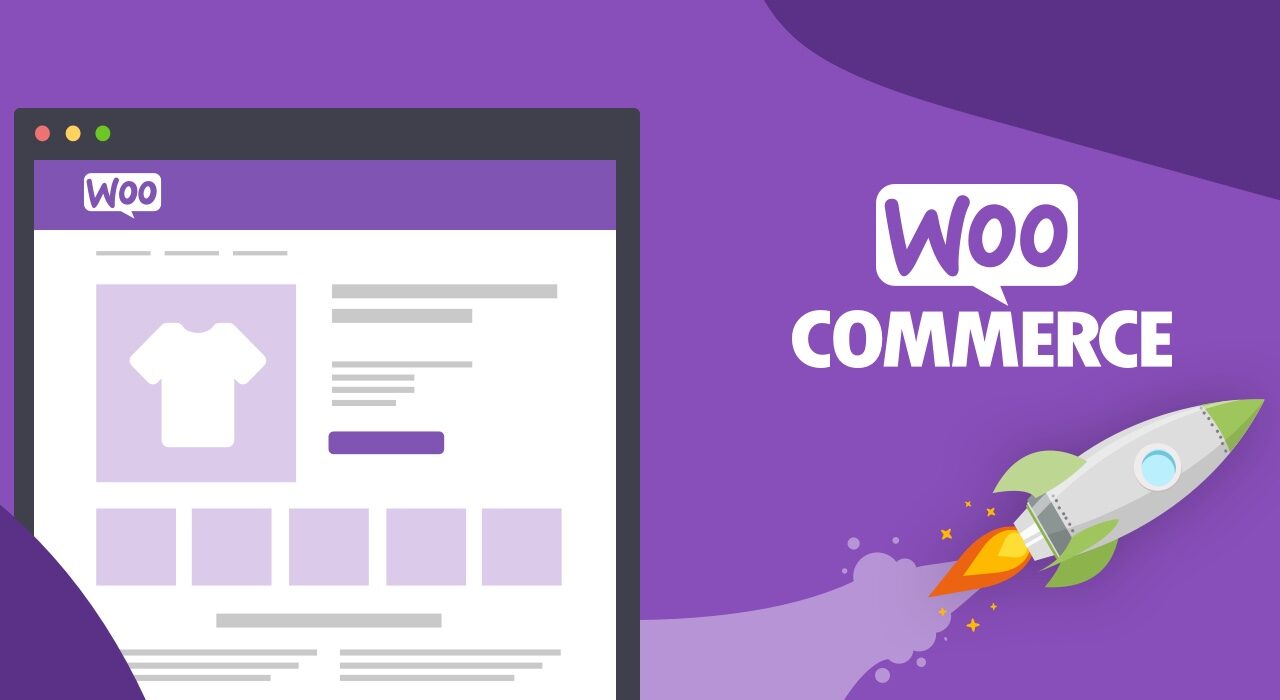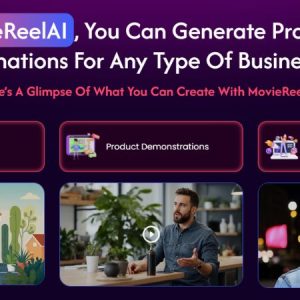Quel type de l'hébergement do I need to install WooCommerce on my website?
Démarrer avec WooCommerce : Comment l'installer sur votre site web
Vous souhaitez vendre des produits ou des services sur votre site web ? Si c'est le cas, vous pourriez envisager d'utiliser la plateforme d'e-commerce populaire WooCommerce. Il s'agit d'une option gratuite pour les sites web des petites entreprises, qui est à la fois conviviale et fiable. Voici comment installer WooCommerce sur votre site web et rendre votre boutique opérationnelle en un rien de temps.
Qu'est-ce que WooCommerce ?
WooCommerce est une plateforme de commerce électronique qui vous permet d'ajouter rapidement une boutique à votre site web. La version de base est gratuite et offre des fonctionnalités telles que la liste des produits, le panier d'achat, les paiements et la gestion des stocks. Elle prend en charge de nombreuses passerelles de paiement telles que PayPal, Stripe et Square, pour n'en citer que quelques-unes.
WooCommerce propose également des extensions et des thèmes permettant de personnaliser davantage votre boutique et de l'intégrer à des services tiers tels que des logiciels de comptabilité ou des transporteurs maritimes. C'est un excellent moyen d'obtenir une présence eCommerce complète sans dépenser beaucoup de temps ou d'argent.
Etapes de l'installation de WooCommerce
1. Télécharger et installer le plugin WooCommerce
The first step is to download and install the WooCommerce plugin on your WordPress website. This can be done through the WordPress admin dashboard. Just go to Plugins -> Add New and search for “WooCommerce”.
Once you’ve found the plugin, click on the Install button and then Activate once it’s finished downloading. After that, you should be able to access the WooCommerce setting panel from the left sidebar of your WordPress admin dashboard.
2. Configurer WooCommerce
L'étape suivante consiste à configurer WooCommerce. L'assistant d'installation vous guidera tout au long du processus. Il vous posera des questions telles que le type d'entreprise que vous dirigez et le type de produits ou de services que vous souhaitez vendre.
Une fois que vous avez répondu aux questions, l'assistant vous propose différentes options pour configurer le magasin. Il s'agit notamment de définir les options d'expédition, les passerelles de paiement et les taxes. Il vous suffit de sélectionner les options souhaitées et de cliquer sur "Continuer" pour passer à l'étape suivante.
3. Ajouter des produits
Il est maintenant temps d'ajouter des produits à votre boutique. Cette étape varie en fonction du type de produits que vous vendez. Si vous vendez des produits physiques, vous devrez créer des pages de produits dans WooCommerce. Vous pouvez également créer différentes catégories et étiquettes pour faciliter la recherche de vos produits.
Si vous vendez des produits numériques tels que de la musique ou des livres électroniques, vous devrez utiliser une extension pour créer des pages de produits téléchargeables. Il existe plusieurs options différentes, comme Easy Digital Downloads et WooCommerce Product Table.
4. Concevoir et personnaliser votre magasin
Une fois que vous avez ajouté vos produits, il est temps de concevoir et de personnaliser votre boutique. Vous pouvez le faire à l'aide de thèmes et d'extensions WooCommerce. Par exemple, il existe des extensions permettant de créer des pages de produits améliorées, de personnaliser la page de paiement et d'intégrer des services tiers.
Il existe également des thèmes spécialement conçus pour les boutiques WooCommerce. Ils offrent des options de personnalisation supplémentaires pour donner à votre boutique un aspect unique. Une fois que vous avez trouvé un thème qui vous plaît, il vous suffit de l'installer et de commencer à l'adapter à vos besoins.
Conclusion
Comme vous pouvez le constater, la mise en place d'une boutique WooCommerce est relativement simple. Il vous suffit de télécharger et d'installer le plugin, de configurer la boutique, d'ajouter des produits, de la concevoir et de la personnaliser. L'ensemble du processus ne devrait pas prendre plus de quelques heures.
If you need help with any of the setup or customization steps, you can always count on Free Spirits. We can help with any WordPress et de fournir des services rapides, stables et fiables l'hébergement based on the CWP7 project. Visit www.freespirits.gr and www.fspirits.com for more information.